在计算机中双击U盘的盘符,U盘无法打开并提示"请将磁盘插入驱动器",U盘中的数据无法访问。遇到这种情况,不要着急,今天小编就和大家一起来看下出现此问题的原因以及解决方法。
U盘提示"请将磁盘插入驱动器" 故障现象
U盘或是SD卡等可移动磁盘是很常用的数据存储设备,用户很喜欢将数据存放在这些设备上,一方面可以作为备份,另一方面可以随时携带转移数据。有时候,还可以将U盘等设备做成启动盘,当电脑系统不能启动的时候来处理系统问题。总之,U盘等可移动存储设备给我们带来了很多便利。不过,用户在使用期间也会遇到一些麻烦,比如,想读取U盘里的数据的时候,将U盘插入电脑USB口,但是电脑中却无法打开U盘,并出现"请将磁盘插入驱动器"的提示,如下图:
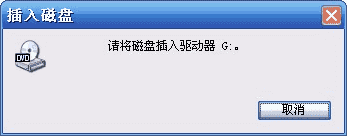
相信不少使用U盘的用户都有过类似的经历,明明系统能检测到U盘,也显示出了U盘的盘符,并且U盘上的指示灯会亮,但是当双击U盘的时候却不能打开U盘。如果尝试格式化操作,Windows无法完成格式化。这时候,如果U盘里存有十分重要的数据,会非常令人头疼,因为里面的数据无法读取,直接的结果就是数据丢失。到底是什么原因导致的这个问题呢,有什么有效的解决方法吗?不要担心,下小编就给大家介绍常见原因和解决方案。
U盘提示"请将磁盘插入驱动器" 常见原因及解决方法
U盘打不开提示"请将磁盘插入驱动器"错误,这个问题可能是由多方面的原因导致的,不同的情况其起因也不同,这里小编为大家总结下常见的原因,供参考。注意:如果U盘里的数据非常重要,应该先用进行数据恢复,在文件恢复之前,不要尝试任何其他的修复操作。
电脑USB接口接触不良:电脑USB接口的供电可能有问题,这时候可以尝试重新插拔U盘,或是换个USB口,也可以换另外一台电脑试下。
电压不稳:电压不稳有可能造成U盘被烧毁或系统识别不到U盘。如果是把U盘插到电脑的前置USB口时出现这个错误,建议将U盘直接插到主机后置的USB口试试。
U盘控制芯片出现故障:U盘的主控芯片出现了不可预知的问题,导致系统无法正常识别U盘。这个情况下,可以换几台电脑试试,看是否依然有此错误提示。
U盘坏了:U盘出现了物理故障,比如存储芯片或是控制芯片损坏了,这样系统就无法检测U盘芯片信息。可以从网上下载芯片精灵检测下是否是芯片问题。如果确定是物理故障,则需要考虑更换新U盘。
U盘提示"请将磁盘插入驱动器",如何恢复数据?
U盘打不开,里面有重要数据,该怎么恢复数据呢?其实,U盘数据恢复非常简单,这里就介绍下如何从打不开的U盘恢复数据。进行U盘数据恢复需要借助数据恢复软件来完成,选择一款功能强大的U盘数据恢复软件会让工作事半功倍。
DiskGenius是一款专业的数据恢复软件,支持U盘、硬盘、移动硬盘、内存卡、虚拟机磁盘、RAID等各种设备的数据恢复,并且可以处理各种常见的数据丢失问题,例如误删除、格式化、分区损坏、分区丢失等。DiskGenius在恢复数据的时候,操作并不复杂,即便是没有任何经验的小白用户,操作软件也不会有任何困难。以下是U盘数据恢复详细过程:
步骤一:运行DiskGenius软件,并将需要恢复数据的U盘与电脑连接好,让软件可以识别到U盘。
在DiskGenius界面左侧显示电脑中的磁盘,如果这里没有列出需要恢复数据的U盘,则无法进行后面的恢复操作。
步骤二: 选中需要恢复数据的U盘并点击恢复文件按钮,软件会弹出恢复文件窗口,如下图。
在恢复文件窗口上,勾选恢复选项,并点击开始按钮,让软件开始对U盘进行扫描。由于U盘可能有不同程度的损坏,这里建议按照软件默认的选择进行扫描。
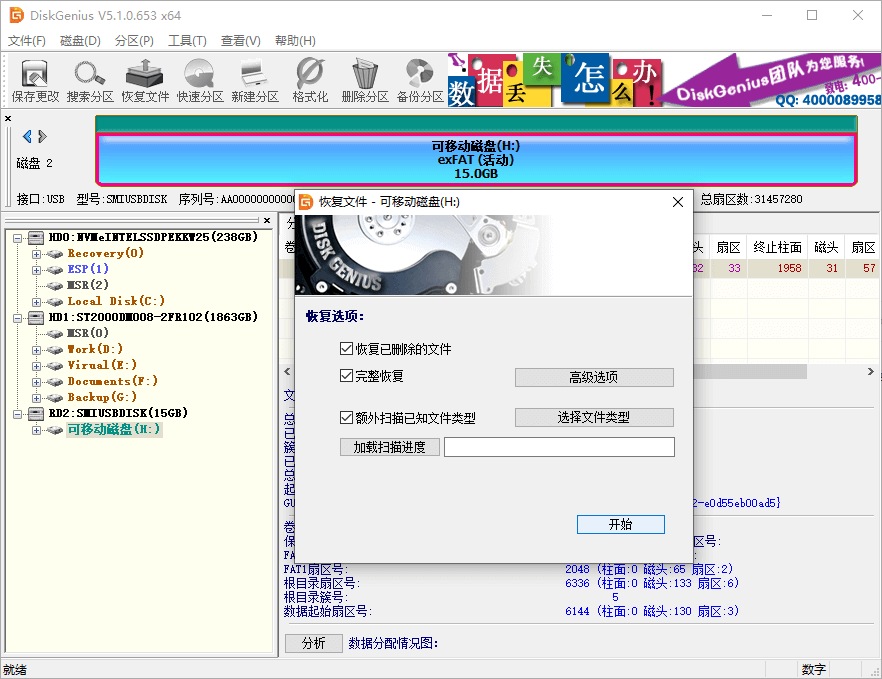
步骤三:扫描并预览文件。
DiskGenius的扫描过程是可见的,在扫描期间,软件会不断将找到的文件列出来。看到文件了,就可以对文件进行预览,如下图,点击一个文件,软件下方会出现一个小的预览窗口;如果双击该文件,则会弹出一个大的预览窗口,这样可以查看文件的原始内容。通过预览文件,可以迅速确认文件是否正确以及是否有损坏。
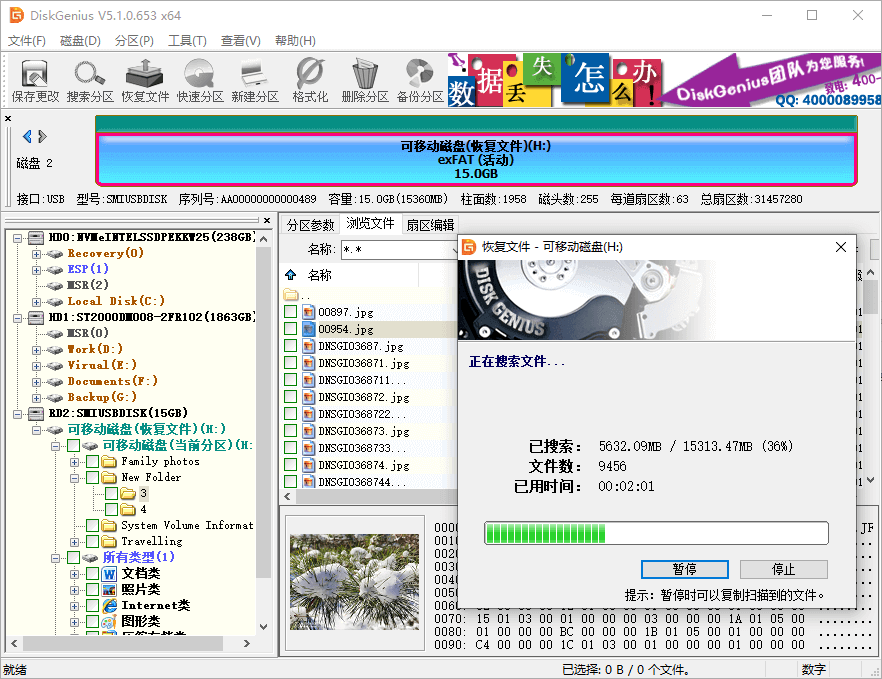
步骤四:从U盘恢复文件。
扫描完成后,可以复制文件,完成U盘数据恢复过程:勾选想要的文件或文件夹,右击鼠标并选择"复制到指定文件夹"选项。
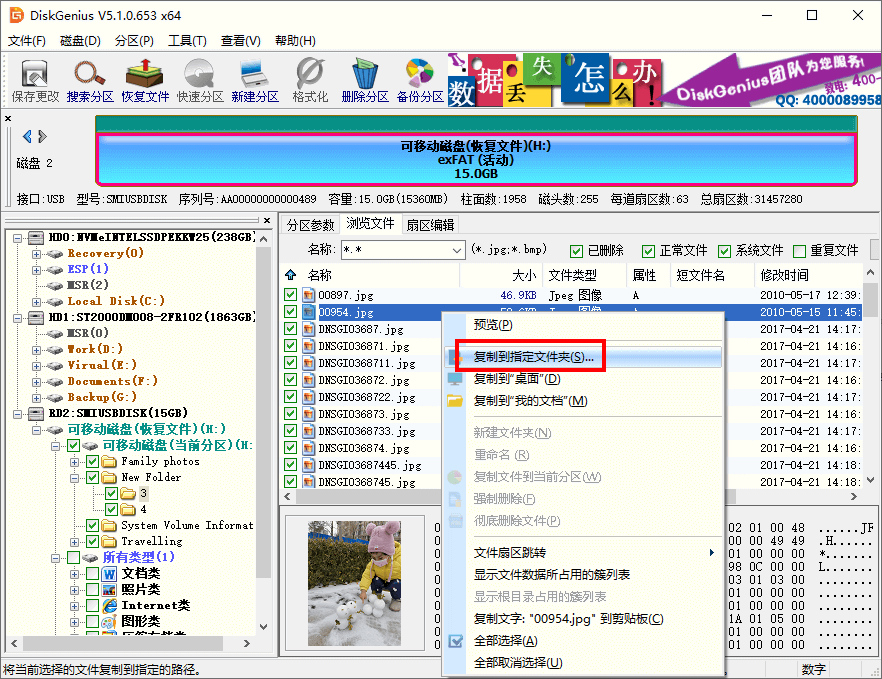
关键词: U盘





























































































